今や光回線やWi-Fiを導入している家庭も多く、家電には通信機能が搭載され、「4K/8K映像の配信」や、FORTNITEやAPEXなどの「オンラインゲーム」で高速かつ大容量通信の必要性が上がってきていますね。
最近では、ソニーネットワークコミュニケーションズの「NURO光10G」やNTT東西の「フレッツ 光クロス」といった次世代の高速インターネット「10Gbps回線」のサービスが都市部を中心に始まりましたね。
そんな大容量通信を十分に活かすためにWi-Fi も最新規格のWi-Fi 6にアップデートして、快適な通信を手に入れませんか?
そこで今回は、世界シェアNo.1のTP-Linkから発売されているWi-Fi 6対応のハイエンドルーター「 Archer AX6000」をご紹介します。

「 Archer AX6000」をSoftbank光の1Gbps回線で試してみたところ、ダウンロード速度が1.6倍になって、体感できるくらい速くなりました。
しかも、Wi-Fi 6未対応の端末までも1.3倍ほど早くなるから驚きです。
この「Archer AX6000」は、Wi-Fi 6はもちろんのこと、1.8GHzのクアッドコアCPUによって、複数の端末に安定した通信を実現し、2.5GbpsのWANポートと1GbpsのLANポート×8によって、有線接続まで高速にすることができます。
たとえ、Wi-Fi 6に対応していなくても高速化できますし、Wi-fi 6はこれからの時代に必須の規格なので今から準備しておくことをオススメします。
ということで今回は、世界シェアNo.1のTP-Linkのハイエンドルーター「Archer AX6000」をレビューします。
ちなみに、ハイエンドじゃなくて安いほうがいいって人には、1万円以下で手に入るWi-Fi 6 対応最新エントリーモデル「Archer AX20」もおすすめですよ。
参考記事 >> 通信速度がなんと2.2倍!!気軽にWi-Fi 6 に対応できるコスパ最高なルーター「TP-Link Archer AX20」をレビュー
TP-Link Archer AX6000レビュー
デザインとスペック

「Archer AX6000」は、これ1台で3階建て住宅を丸ごとカバーできる性能をもったWi-Fi 6対応ルーター。
直線距離で高速大容量通信が得意な5GHz帯と、障害物を回り込んで届きやすい特性を持つ2.4GHz帯の2種類の電波を使ったデュアルバンドによって、より速く、大容量で、途切れにくい通信を可能にしています。
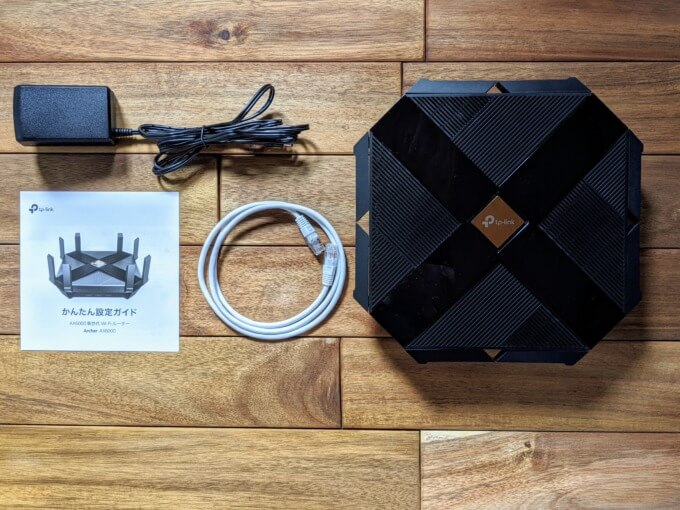
同梱物はこの通り。
ネット環境があれば届いてすぐに使うことができます。
- ルーター本体
- ACアダプタ
- LANケーブル(CAT5e)
- 説明書類
※付属するLANケーブルは CAT5e で、最大通信速度が 1Gbps までのもの。最大限の性能を引き出すためには最大通信速度 10Gbps に対応した CAT6A 以上のLANケーブルが別途必要。

目を引くXのデザインが存在感があります。
サイドには8本のハイゲインアンテナが搭載されていて、全部立てるとまるで要塞のように。
このアンテナのおかげで、3階建ての家や5LDKのマンションまでならWi-Fi範囲内にできます。

大きさは26㎝ × 26cm × 6cm
ルーターにしてはかなり大きいので、置く場所を事前に確認しましょう。

正面には、左からから順番に以下のボタンが用意されています。
- WPS ON/OFF
- Wi-Fi ON/OFF
- LED ON/OFF
「Wi-Fi Protected Setup」の略で、対応した端末(スマホ、パソコン、ネットワークカメラなど)とルーターを、パスワードなどの面倒な設定をせず、ボタン一つで設定が完了する便利な機能。
「AOSSボタン」や「らくらくスタートボタン」など各社ネーミングが違うが、要はこのWPSのことである。

正面向かって右側には、USB3.0とUSB-Cポートが搭載。
なんと、この2つのUSBポートは、外部記憶媒体(HDDやUSBメモリなど)を取り付けることで、シンプルなNAS(ネットワークHDD)を構築することができます。
「Network Attached Storage」の略で、簡単にいうと「同じWi-Fi内で共有できる外付けストレージ」である。
これを使えば、LANケーブルやWi-Fiで繋がった端末同士で簡単にデータ共有ができる。
例えば、スマホで撮った写真をNASに保存すれば、PCや他のスマホからでもNASにアクセスすれば閲覧や編集ができる。
実際に試してみたところ、はじめに少し設定をしないといけませんが、PCのフォルダの中の「ネットワーク」に「TP-SHARE(Gドライブ)」として認識されて、普通にデータのやり取りができました。
これまでは、ノートPCとデスクトップPCとのデータのやり取りにUSBメモリを使用していましたが、NASを使って共有すれば、画面上だけで完結してかなり快適になりました。
ちなみに、「ブリッジモード」にしてもNASは使えます。
 ディズ
ディズ自宅専用のクラウドみたいな感じだね。
最近のHDDは、大容量でもかなり安くなってきていますので、ポータブルHDDなどをUSBポートに取り付ければ、便利なNASを安価に構築することができますよ。
詳しいNASの利用方法については、公式サイトのQ&A「どのように簡易NAS機能を利用しますか?」を確認してください。


裏面には、2.5GbpsのWANポートと1GbpsのLANポート×8などの以下の各種端子がありました。
- 電源ボタン
- 2.5Gbps WANポート
- 1GbpsのLANポート 8箇所
- ACアダプタ端子
- リセット
ブロードバンド回線を接続するための差込口であり、モデムからの信号を受ける。このポートの性能が低いとどれだけ高速の通信でも制限されてしまう。
少し残念なのが、WANポートが最大通信速度10Gbpsに対応した「10GBASE-T」ではなく、2.5Gbpsまでの「2.5GBASE-T」しか対応していないこと。
10Gbps対応の光回線だと、せっかくの高速回線が制限されてしまいます。
10Gbpsの回線の性能をフルに出したいなら、「10GBASE-T」のWANポートを搭載したBUFFALOの「WXR-5950AX12」がオススメです。



2.5Gbpsでも、1.0Gbpsの回線の2.5倍と断然早いですよ。
裏面には、壁付けにできる穴が二つ用意されていて、壁にビスなどを打つことで壁付けすることもできます。取り付ける金具は付属してません。


こういうときに便利なのはハイパーピンっていう押しピン。これなら壁紙に傷をほとんどつけずに重いものもかけることができます。ただし、落ちても自己責任でお願いします。
主なスペック(性能)は以下のとおりです。
| 項目 | スペック |
|---|---|
| ワイヤレス規格 | IEEE 802.11ax/ac/n/a 【5.0 GHz】 IEEE 802.11ax/n/b/g 【2.4 GHz】 |
| 周波数 | 2.4GHz + 5GHz デュアルバンド |
| 最大通信速度(理論値) | 4804Mbps【5.0GHz】 1148Mbps【2.4GHz】 |
| CPU | クアッドコア1.8GHz CPU【64bit】 |
| ストリーム数 | 4ストリーム×2 4 x 4 MU-MIMO【5.0GHz】 4 x 4 MU-MIMO【2.4GHz】 |
| 最大接続台数 | 100台 |
| 有線LANポート | WANポート:最大2.5Gbps x 1 LANポート:最大1Gbps x 8 |
| USBポート | Type A USB 3.0ポート/Type C USB 3.0ポート |
| サイズ | 261.2 x 261.2 x 60.2mm |
| 重量 | 1072g |
TP-Link Archer AX6000レビュー
次世代通信の便利な機能がいっぱい
「Archer AX6000」には、とにかく高速通信のための機能をいくつも搭載。
それぞれどんな機能なのか解説します。
Wi-Fi 6に対応
Wi-Fi 6 (IEEE802.11ax)は、 従来の Wi-Fi 5 (IEEE802.11ac)に比べて、約1.4倍もの高速化を実現し、同時に多数の機器と繋がる MU-MIMO によって多くの端末に安定して通信することができます。
対応端末もiPhone11をはじめとして2019年頃から続々と発売されています。
最新のWi-Fi規格であり、新技術が適用され従来のWi-Fiよりも大幅に速度向上および安定性が増している。
従来のWi-Fiは「IEEE 802.11」のあとに ac や n、a などの英字を付けることでバージョンを区別してきたが、これでは「IEEE 802.11 ac 」という表記になり、素人には分かりにくい名称であったため、命名ルールを改めて、第6世代Wi-Fi「IEEE 802.11 ax 」のことを「Wi-Fi 6」と命名した。
ちなみに、新技術が適用され従来のWi-Fiより大きく進化したWi-Fi 6ですが、その性能を最大限に引き出すためには、10Gbps対応の光回線・10Gbps対応LANケーブル(CAT6A以上)・Wi-Fi6対応ルーター・Wi-Fi6対応デバイス が必要となり、現状では都市部のみすべてをそろえることが出来ます。
Wi-Fi 6進化ポイント①
通信速度が1.4倍になった
新技術の適用によって、従来のWi-Fi 5(IEEE 802.11ac)から、Wi-Fi 6(IEEE 802.11ax)へは最大通信速度が1.4倍に高速化しました。
| 規格通称 (正式名称) | 利用する周波数帯 | 最大通信速度 (理論値) | 実効スループット | MU-MIMO での接続台数 |
|---|---|---|---|---|
| Wi-Fi 4 (IEEE 802.11n) | 2.4GHz/5.0GHz | 600Mbps | 150Mbps | 未対応 |
| Wi-Fi 5 (IEEE 802.11ac) | 5.0GHz | 6.93Gbps | 800Mbps | 4台 |
| Wi-Fi 6 (IEEE 802.11ax) | 2.4GHz/5.0GHz | 9.6Gbps | 1Gbps以上 | 8台 |
「Archer AX6000」は、2.4GHzでは1148Mbps、5GHzでは4804MbpsものWi-Fi速度を出していて、前モデル「Archer C5400X」の最大2167Mbpsから「Archer AX6000」は最大4,803Mbpsへと約2倍も高速になりました。
通信速度や処理能力の尺度の一つで、実際に通信や計算を行ったときの単位時間あたりの処理能力やデータ転送量のことを実効スループット(effective throughput)あるいは有効スループットという。
要は、実際に使用した場合の速度を表すもの。
Wi-Fi 6進化ポイント②
160MHzのワイドバンド化で最大速度が向上


従来規格Wi-Fi 5(IEEE 802.11ac)では、5GHz帯が「80MHzチャネル」だったのに対して、Wi-Fi 6(IEEE 802.11ax)からは「160MHzチャネル」の2倍に拡大しました。
このチャンネルは、いわゆるデータを運ぶ車が通る道路のようなもので、従来のWi-Fi 5では1車線だったものが、Wi-Fi 6では2車線になり多くの車が通れるようになり、データ転送速度が大きく向上しました。
Wi-Fi 6進化ポイント③
1024QAMが 2.4GHz帯にも適用された
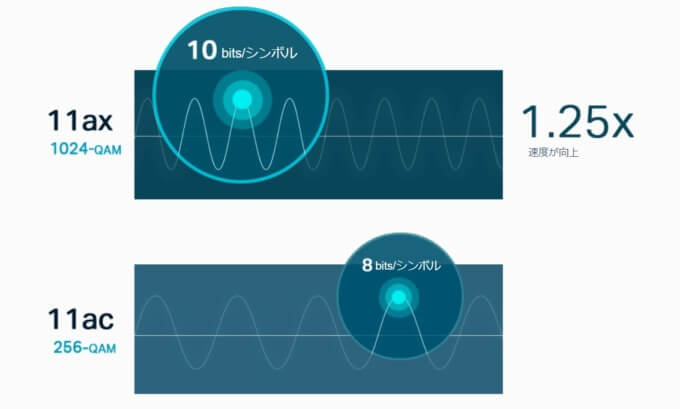
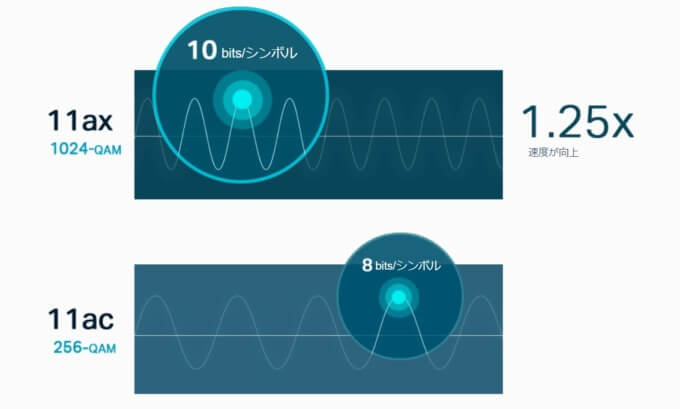
従来のWi-Fi 5では、5.0GHz帯にしか適用されなかった「1024QAM」が2.4GHz帯にも適用され、「160MHzチャネル」と「1024QAM」が組み合わさることで大幅な速度向上が得られました。
Wi-Fi 6進化ポイント④
多台数同時接続を可能にするOFDMAで大容量のデータ転送ができる
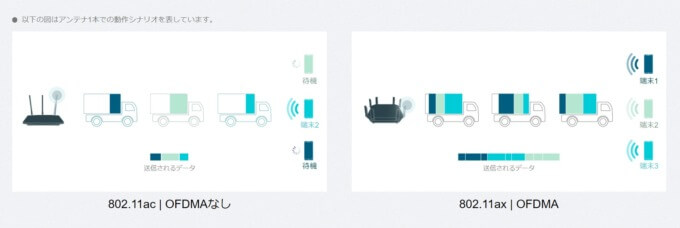
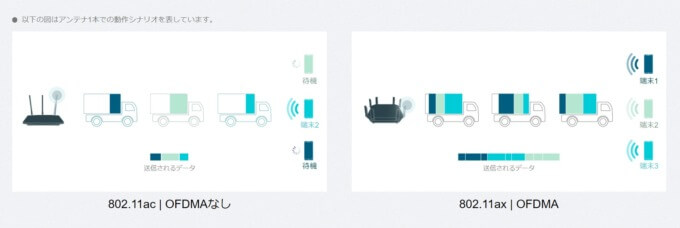
「直交周波数分割多元接続(OFDMA)」という通信帯域を分割して管理する手法により、同時通信時の通信効率が大きく向上しました。
従来のOFDMでは、一回の送信データを一つの端末のみへ送信していましたが、OFDMAでは、送信データの中に複数の端末へのデータ乗せることで、複数の端末へ同時にデータを届けることができまるようになりました。
これにより、従来のOFDMであれば、ひとつのデータ送信中はほかのデータ送信が待機状態であったのが、他端末も待機することなくインターネットを楽しむことができるようになったのです。
Wi-Fi 6進化ポイント⑤
スマホのバッテリーまで長持ちする
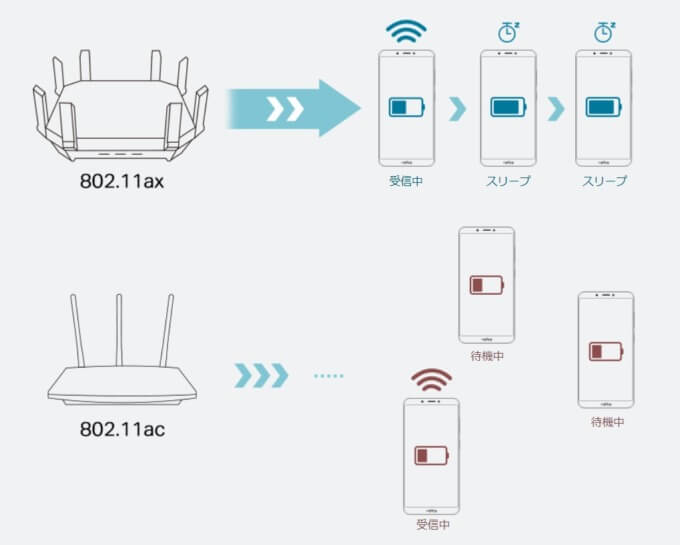
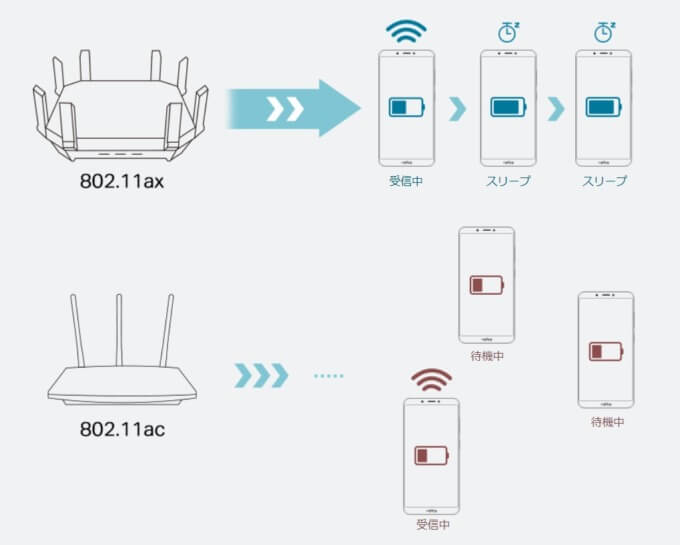
Wi-Fi 6で初めて搭載された「TWT(Target Wake Time)」という技術は、データを受信する端末のバッテリー消費を抑える働きをします。
これは、ビームフォーミング機能と合わせて端末が必要なときだけ通信させ、必要がないときは端末をスリープ状態にさせることで、バッテリー消費を抑えるというもの。
2020年現在はまだ対応した端末がありませんが、今後はTWTに対応した端末も増えてくるでしょう。
HomeCare™で子供にも安心なネット環境にできる
HomeCare™というセキュリティシステムが搭載されている「Archer AX6000」なら子供がいる家庭にも安心です。
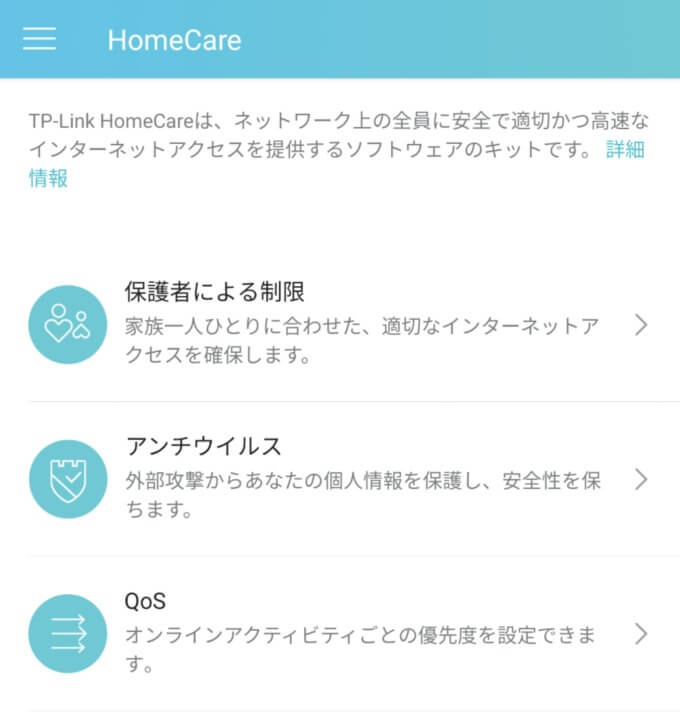
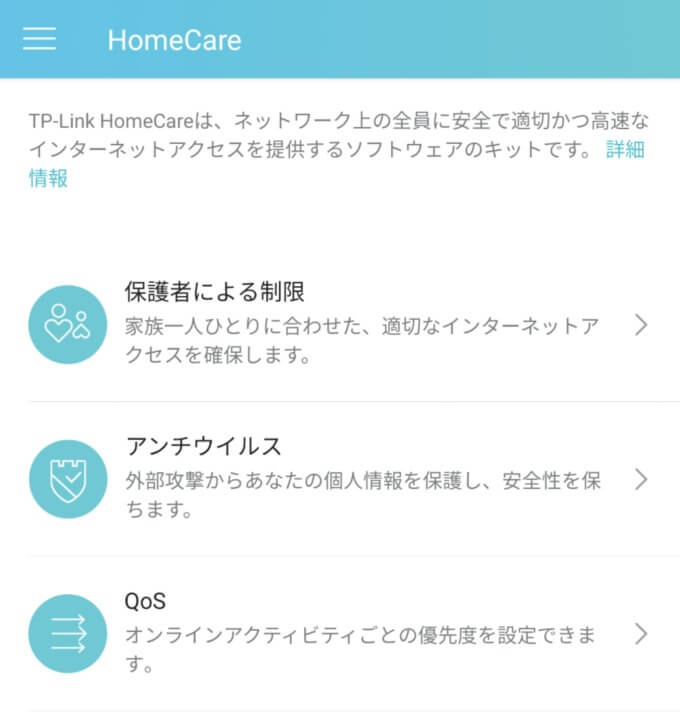
「保護者による制限」
家族それぞれに時間制限やフィルター、サイトの閲覧履歴の確認が設定できるので、子供をネットの悪意から守ることができる。
「QoS」
アクティビティや端末ごとに優先順位をつけることで、映画やゲーム、会議などの通信を滞ることなく快適に使えます。
「アンチウィルス」
Trend Micro社の最新のデータベースに基づいて、ルーターに接続されたすべての端末を保護。もしウイルスに感染してしまった端末があった場合は隔離も行ってくれます。
実際に子供が使う端末に制限をかけてみたところ、残念ながら成人向けのページやギャンブルなどをうまく制限できませんでした。しかし、閲覧したページはたとえシークレットモードでも履歴が残っていましたので、抑止力にはなりそうです。
それと時間制限を設けられることも便利でしたね。
子供の動画の見過ぎの防止などに役立ちます。
MU-MIMOによって複数台に安定高速通信が可能に
「Archer AX6000」は、 MU-MIMO に対応していて、対応した端末なら、複数の端末に同時にデータを送信し、従来のMIMOの弱点であった端末の順番待ちによる遅延を解消することが出来ます。
またOFDMAと組み合わせることでより効率的にデータ送信が可能になり、従来Wi-Fi 5(IEEE 802.11ac)の4倍ものパフォーマンスを実現しています。
しかも「Archer AX6000」では、なんと最大100台まで同時に接続することができます。
Alexa対応にも対応している
Amazonが提供するAlexaにも対応しているので、音声で「Archer AX6000」を操作することができます。具体的な内容は「TP-Linkルーター スキルの使用方法」を参考にどうぞ。
他社製品と比べて割安な価格設定
「Archer AX6000」と同性能のルーターには、「ASUS GT-AX11000」や「BUFFALO WXR-5950AX12」などがありますが、それらと比べると「Archer AX6000」が一番安く手に入れることができます。
またエントリーモデルとして「Archer AX20」もありますので、TP-Linkは、あまりコストをかけずにWi-Fi 6に対応したいという人におすすめなメーカーですね。
TP-Link Archer AX6000
通信速度をレビュー
「Archer AX6000」を導入すると、通信速度はどうなるのかを確かめていきましょう。
- Softbank光( 最大1Gbps )
- 光BBユニット(Wi-Fi 5)使用
- Pixel4 XL(Wi-Fi 6 非対応)
- ノートPC(LIFEBOOK)(Wi-Fi 6 非対応)
- Galaxy note10+(Wi-Fi 6 対応)
うちの回線は、最大1Gbpsの Softbank光 です。
Wi-Fi 6対応のGalaxy note10+と、Wi-Fi 6 非対応のPixel4 XLとノートPC(LIFEBOOK)で比較してみると、どうなるか検証してみました。
ちなみにそれぞれの通信は、以下のように関係しています。
ダウンロード(下り)
ネットや動画、ゲームなどの速度
アップロード(上り)
メールやクラウドなどのデータ送信の速度
※各数値は、通信テストを5回実施したときの平均値です。
通信はすべて5.0GHzを使用しています。
通信速度の結果
まずは、ルーターの前でスピードテストをしてみました。
テストはSPEEDTESTっていうサイトで測定しています。
ルーター直近での速度比較
| 端末 | DOWNLOAD | UPLOAD |
|---|---|---|
| Galaxy note10+ | 125.19Mbps 200.76Mbps +60% | 371.57Mbps 240.05Mbps -35% |
| Pixel4 XL(Wi-Fi 5) | 191.10Mbps 242.27Mbps +27% | 330.06Mbps 323.31Mbps -2% |
| ノートPC(Wi-Fi 5) | 150.16Mbps 248.50Mbps +65% | 194.91Mbps 291.19Mbps +49% |
30%~60%の速度上昇が測定できました。2倍や3倍とまではいきませんが、体感で分かるくらいの速度向上があり、しっかりと速くなった実感がありました。
同時通信速度の結果
続いて、同時アクセスしたときの速度がこちら。
同時アクセスでの速度比較
| 端末 | DOWNLOAD | UPLOAD |
|---|---|---|
| Galaxy note10+ | 40.96Mbps 101.50Mbps +148% | 195.19Mbps 50.63Mbps -74% |
| Pixel4 XL(Wi-Fi 5) | 60.73Mbps 82.37Mbps +36% | 115.55Mbps 191.36Mbps +66% |
| ノートPC(Wi-Fi 5) | 88.81Mbps 89.32Mbps +1% | 66.82Mbps 123.41Mbps +85% |
さすがWi-Fi 6ですね!同時通信の強さをはっきりと示してくれました。
なんと2倍以上速いスピードを維持できていますね!!!
Wi-Fi 5でも、いずれも速度の低下がみられますが、モバイル通信よりも断然早いレベルです。
有線接続の結果
有線接続の違いも検証してみました。
有線接続の速度比較
| 端末 | DOWNLOAD | UPLOAD |
|---|---|---|
| 変更前デスクトップPC(有線LAN) | 196.43Mbps | 198.95Mbps |
| 変更後デスクトップPC(有線LAN) | 386.82Mbps +97% | 295.05Mbps +48% |
これは圧倒的に「Archer AX6000」のほうが速くなりましたね。
ほぼ倍の速度でまさに爆速です。
FPSなどの速度重視のゲームなら、有線接続が断然有利になってくるでしょう。
有効範囲の結果
AX6000は3階建ての家なら有効範囲内に収めることができるとのことで、有効範囲も調べてみました。
ルーターの位置関係はこんな感じ。


うちは階段部分で吹き抜けになった屋根裏にルーター置き場あります。
ほとんど3階建てのようなもの。
ちなみに、光BBユニットは5GHz帯は届きませんでした。
1階と直近での速度比較
| 端末 | DOWNLOAD | UPLOAD |
|---|---|---|
| Galaxy note10+ | 200.76Mbps(直近の速度) 151.75Mbps -24% | 240.05Mbps 76.92Mbps -68% |
| Pixel4 XL(Wi-Fi 5) | 242.27Mbps 132.55Mbps -45% | 323.31Mbps 80.67Mbps -75% |
| ノートPC(Wi-Fi 5) | 248.50Mbps 159.31Mbps -36% | 291.19Mbps 150.12Mbps -48% |
やっぱりどうしても速度は落ちてしまいますが、それでも十分な速度が出ています。そして特に繋がらないところもなく、どこでもしっかりと通信が可能だったのが素晴らしいですね。
通信性能の総合評価
「Archer AX6000」導入前は、光BBユニット(Wi-Fi 5)を使ってWi-Fiを飛ばしていましたが、電波が弱く屋根裏に設置した光BBユニットから1階までは5GHz帯の電波が届きませんでした。
そのせいか電波が安定しないこともあり、かなり低速でイライラでしたが、「Archer AX6000」を導入したことで一気に改善できました。
光BBユニットに比べると、ダウンロード速度が1.5倍ほど高速になりましたし、通信範囲と安定性はかなり上がりました。
そして、なにより同時アクセスと有線のときの2倍以上の速度向上が見られたことが素晴らしいですね!!
ただ、予想外だったのが、Galaxy note10+は同時アクセス以外あまり差がでませんでした。
あとからアップデートでWi-Fi 6に対応したせいかもしれませんが、最高速度については少し物足りない結果となってしまいました。
TP-Link Archer AX6000レビュー
初期設定はスマホだけで完結する


TP-Link製のルーターは、ケーブルを接続すれば専用アプリ「TP-Link Tether」を使って簡単に設定することができます。
具体的な流れは以下のとおり。
- モデムとケーブルを接続する
- アプリをインストールしてアカウントを作る
- アプリで「AX6000」を選択して接続を完了する
ケーブルを接続する
まずはケーブルを接続していきましょう。
基本的にはWANポートにモデムからのLANケーブルを接続すればOKですが、うちの場合は、回線の接続方式をIPv6(IPv6高速ハイブリッド)にするために光BBユニットを通す必要があったので、光BBユニットを間に挟んで接続しました。
モデムの電源を切ります。(ホームゲートウェイがある場合は同時に電源を切る)
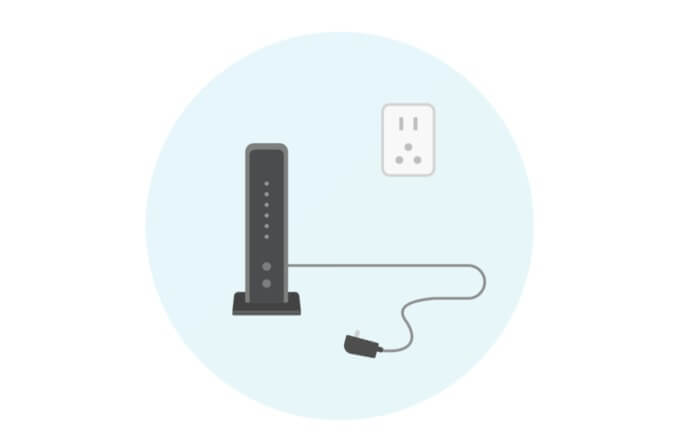
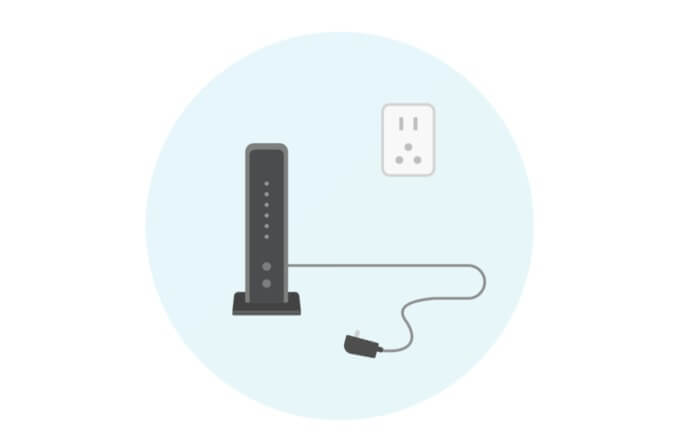
付属のLANケーブルでモデムと「Archer AX6000」のWANポートを接続します。


ソフトバンク光を利用している場合は、光BBユニットをモデムとルーターの間にはさみます。


1Gbps以上の回線をお使いの場合は、付属のケーブルではなく、CAT6A 以上のLANケーブルを使いましょう。
モデム(ホームゲートウェイ)→(光BBユニット)→ルーターの順に電源を入れたら接続準備完了です。それぞれ起動にしばらくかかりますので、インジケータLEDが正常にすべて点灯(UNIは点滅でも可)したことを確認して次の電源を入れましょう。
ちなみに、専用アプリ「TP-Link Tether」を起動すると、この接続方法を順番に説明してくれます。
これでケーブル接続は完了です。
次はアプリを使って初期設定をしていきましょう。
初期設定の方法
初期設定は専用アプリ「TP-Link Tether」ですべて完了します。
まずはアプリをインストールしましょう。
以下のリンクから「TP-Link Tether」をインストールします。
オンラインで詳細設定をしてフル機能で使おう
実は初期設定だけでは、MU-MIMOなどの機能はまだ開放されていないので、以下の管理画面から詳細設定をしましょう。
この管理画面はWi-Fiの範囲内のときに設定できます。
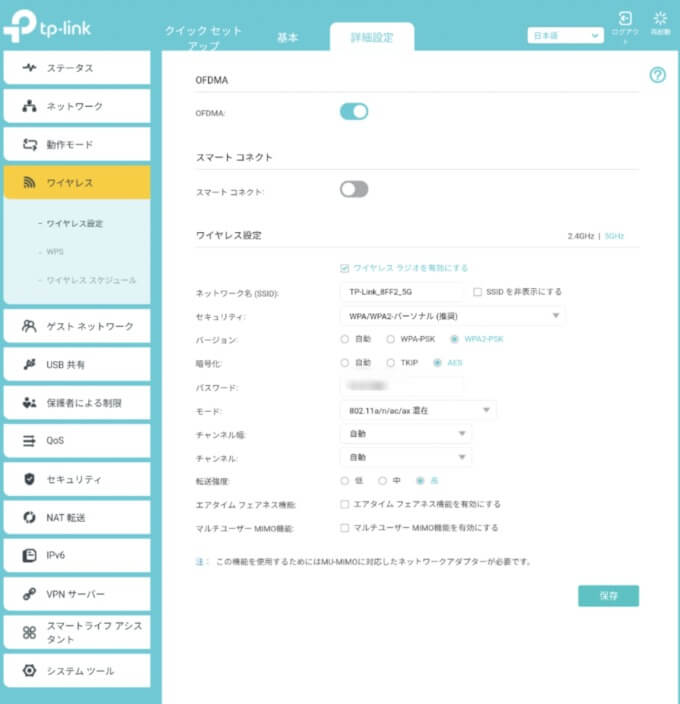
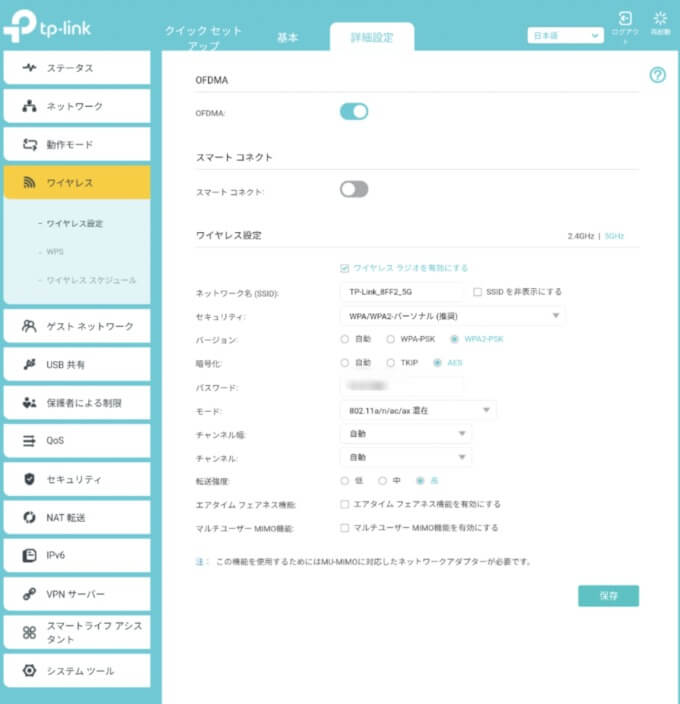
「詳細設定→ワイヤレス→ワイヤレス設定」から「OFDMA」と「マルチユーザーMIMO機能を有効にする」「エアタイムフェアネス機能を有効にする」にチェックを入れます。
〜光BBユニットを挟んだ場合〜
うちのように光コラボなどで光BBユニットを挟む場合は、別の設定が必要になります。
さきほどと同じ設定画面で、5GHzのチャンネルを36~48のどれか or 100以上に固定した数値に変えます。
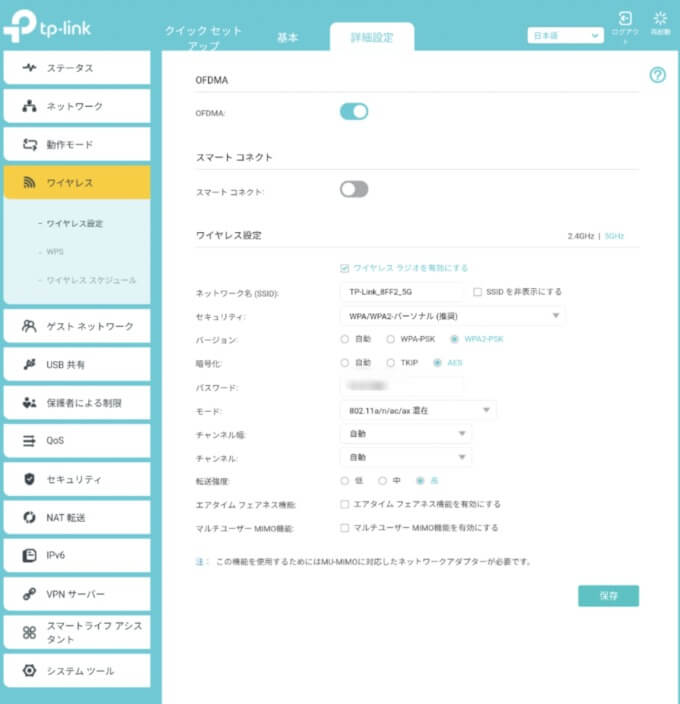
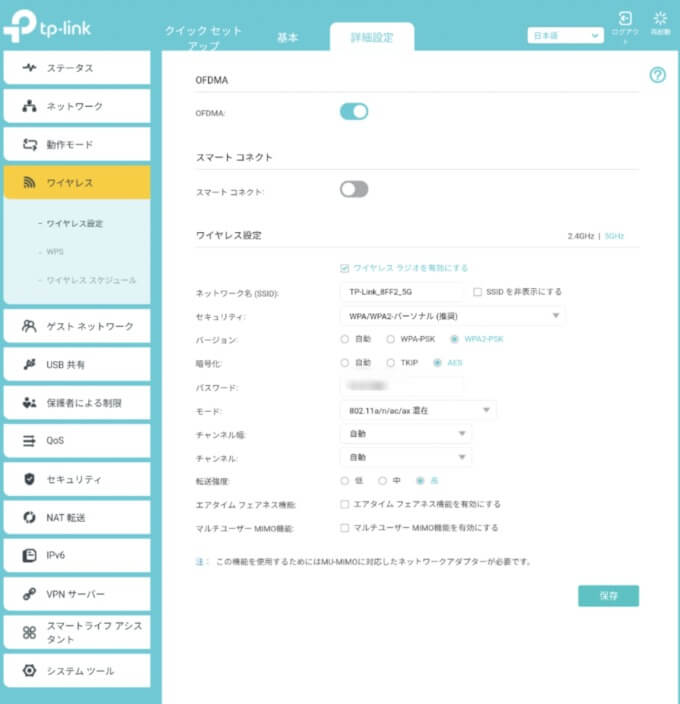
続いて、光BBユニットとAX6000のダブルルーター状態になっているので、このままでは接続が不安定になる可能性がありますので、光BBユニットのWi-Fi機能をオフにして、AX6000を「ブリッジモード」に変更しましょう。
光BBユニットは、ホームページから設定変更でWi-Fi機能をオフにしてください。「[光BBユニット/Airターミナル]無線LAN機能の有効/無効の切替方法を教えてください。」を参考にどうぞ。
AX6000をブリッジモードにするには、アプリもしくはオンラインの管理画面から変更できます。
管理画面から「詳細設定→動作モード→ブリッジモード」を選択しましょう。
アプリなら「ツール→動作モード」から変更できます。
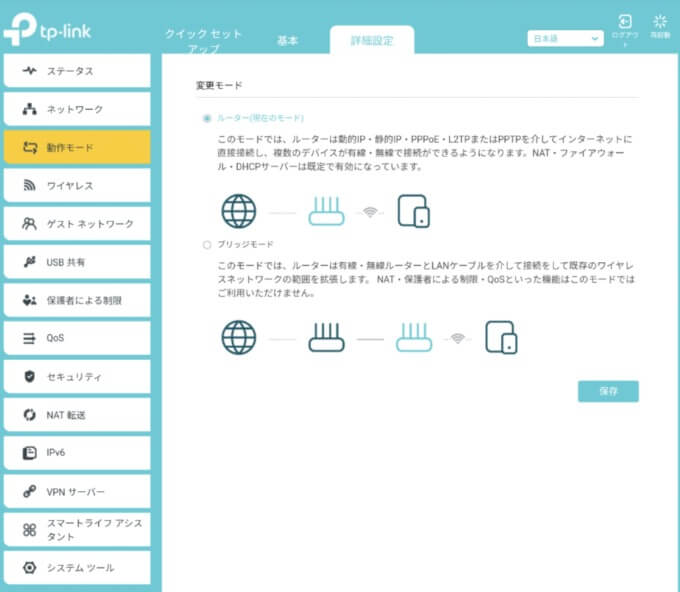
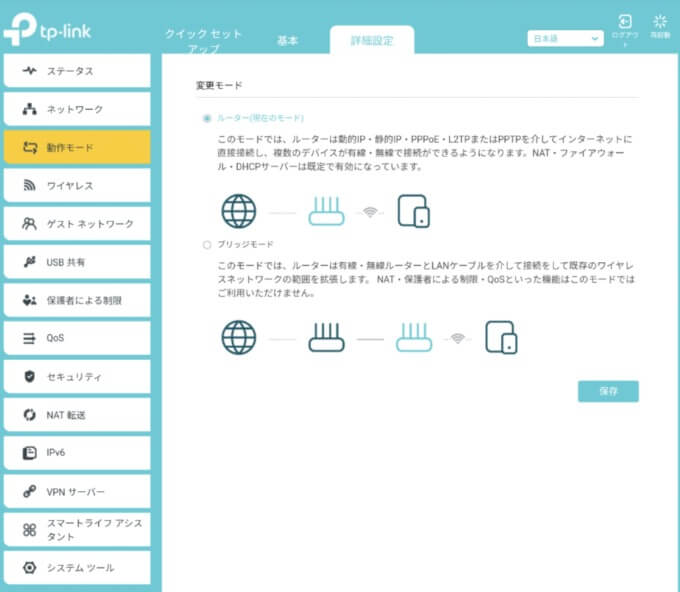
※ブリッジモードにすると、AX6000のルーター機能がオフになるので、HomeCareやNASなど一部の機能が制限されます。
専用アプリ「TP-Link Tether」でできること
「Archer AX6000」のネットワークは、「TP-Link Tether」で管理することが出来ます。
このアプリでできる主な操作は以下のとおり。
- 接続機器数と通信速度の把握
- ゲスト用SSIDの発行
- HomeCare™(保護者による制限/QoS/アンチウィルス)の設定
クライアント(接続機器数)と通信速度は、アプリのホーム画面に表示されます。インターネットスピードをタップすればスピードテストができます。
クライアントをタップすれば、各端末との通信状況の詳細が表示されます。
ホーム画面から「ツール→ゲストネットワーク」を選択すれば、ゲスト用SSIDを発行することもできます。
HomeCareをタップすれば、TP-LinkオリジナルのHomeCareの設定ができます。
TP-Link Archer AX6000レビュー
Wi-Fi 6 にアップグレードしよう


Softbank光の光BBユニット(Wi-Fi 5)から「Archer AX6000」に変更したことで、Wi-Fiで1.6倍、有線なら約2倍高速になり安定もしているので、実際に使用したときの快適度が全然違いました。



FPSゲーマーは見逃せませんね<
- 次世代規格Wi-Fi 6に対応で速度1.6倍
- Wi-Fi 5の端末でも速度向上
- 有線接続なら2倍の速度
- 最大通信速度が4804Mbps(5GHz) + 1148Mbps(2.4GHz)
- 同時接続が100台まで対応可能
- アプリのみで設定が完了する
- トレンドマイクロ社提供のHomeCare™で安心
しかも、速度だけでなく HomeCare™によるセキュリティの向上 や NASの構築 などWi-Fi 6以外の部分でも優れた性能を持っていて、接続範囲もかなり広いので、これまでWi-Fiが繋がらなくて不便だった人にもおすすめです。
今後はWi-Fi 6に対応する端末ばかりになりますし、今の内から高速化への一歩を踏み出してもいいのではないでしょうか。
ただし、実際に使ってみて気になったところも2つありました。
- 大きく厚いので置き場が限定される
- WANポートが2.5Gbpsまでしか対応していない
- HomeCare™のフィルター機能の精度はイマイチ
大きさはこれだけの機能を搭載しているので仕方がないかなとは思いますが、見える位置に置くのはちょっと考えてしまうサイズですね。
まぁ壁掛けにすれば、あまり大きさは気にならないかもしれません。
また、2.5GbpsWANポートでは10Gbps回線の実力をすべて発揮できませんが、現状の主流である1~2Gbpsの光回線ではオーバースペックですし、10Gbps回線でなければ「Archer AX6000」はコスパが良い選択肢だと思います。
ちなみに、10Gbpsの回線よりも提供範囲が広い「NURO 光」なら通信速度が2Gbpsで提供されていますので、「Archer AX6000」と合わせればかなりのハイパフォーマンスを出せますよ。
ということで今回は、Wi-Fi 6に対応したTP-Linkのハイエンドモデルルーター「Archer AX6000」をレビューしました。
とても優秀なモデルですので、ぜひ候補のひとつに加えてみてください。
ということで、今回は以上。ディズ(@_MONOGREAT_)でした。
スマホゲームにオススメ!!
工事不要ですぐに使える簡単Wi-Fi



自宅でWi-Fi使いたいけど、工事がめんどくさいし、他人を家にいれたくないな…
そんな人には、コンセントにつけるだけでWi-Fiが使えるようになる【モバレコAir】がオススメ!!
\ モバレコAirのお得ポイント /
- 最大612Mbpsの高速通信がデータ容量無制限
- 17,000円キャッシュバック!!!
- 光回線に比べて半額で利用できる格安料金
- 工事代なしで届いてすぐに使える気軽さ
- 8日以内ならキャンセル無料
- 他社からの乗り換え費用を負担
- 25 歳以下ならさらに月額料金を2,200円×24ヵ月割引
これから一人暮らしを始める人や、スマホのデータ容量を節約したい人、ゲームの通信速度で負けてる人には特にオススメなアイテムだよ!!
詳しくは公式サイトへ⬇









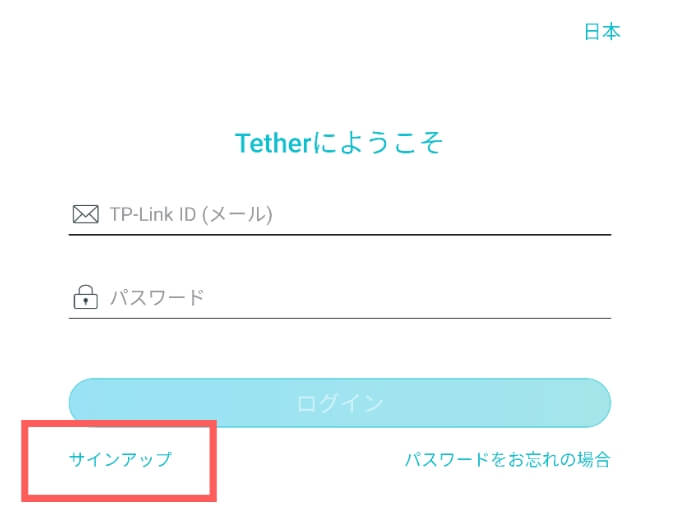
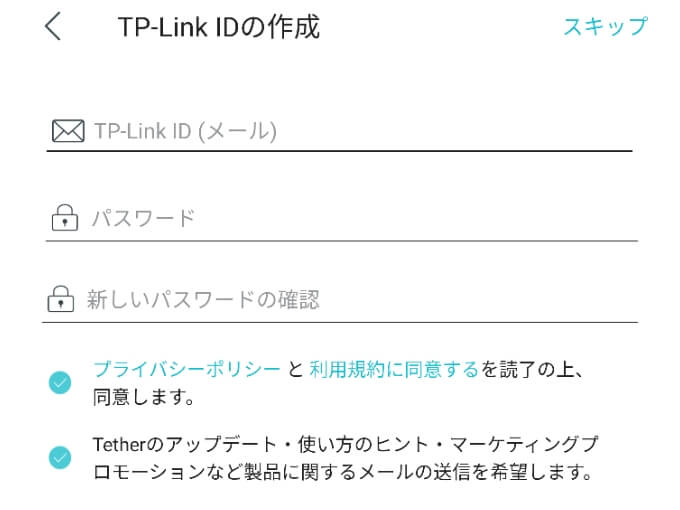
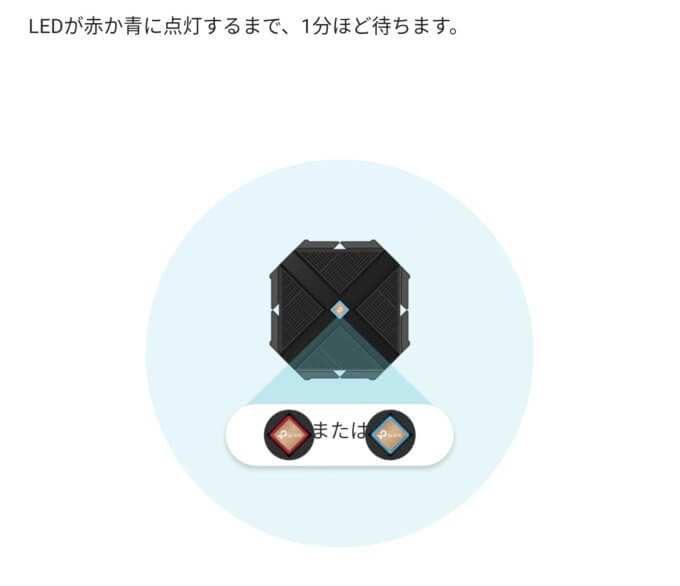

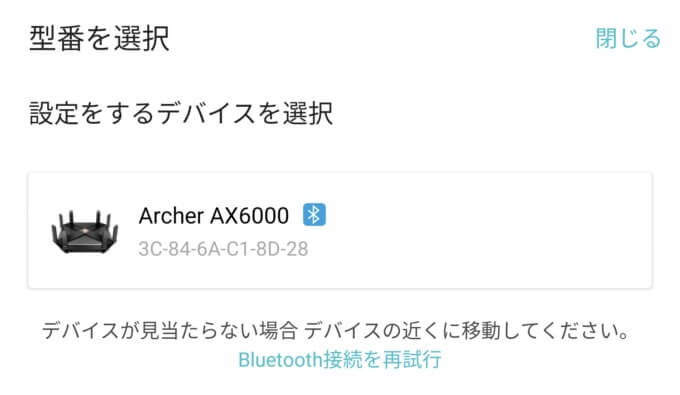
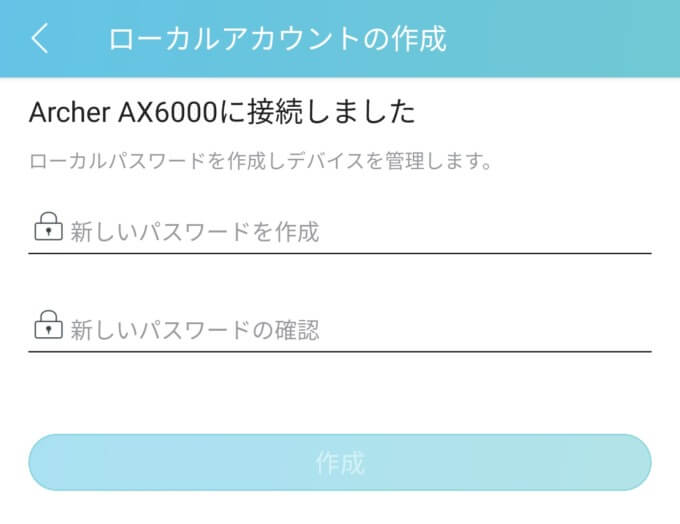
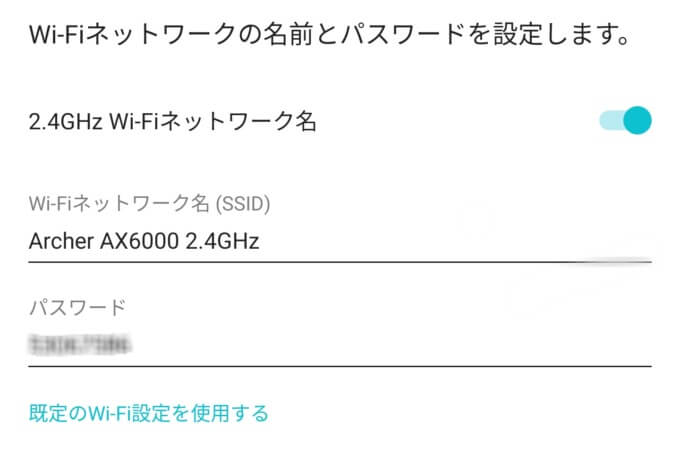
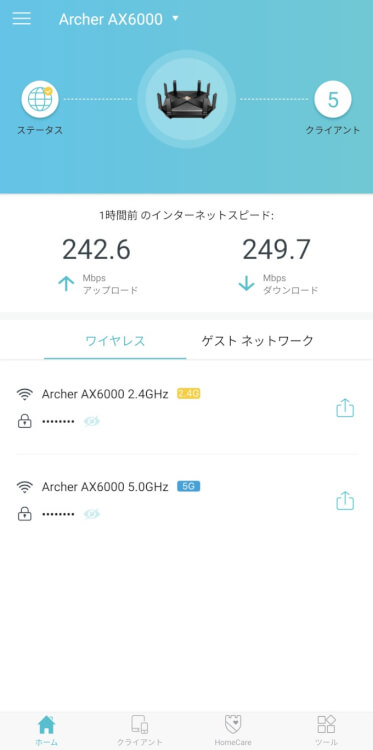
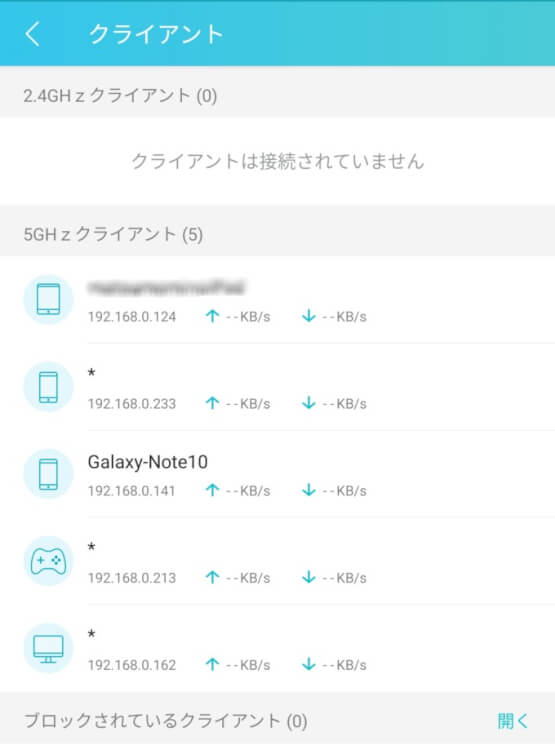
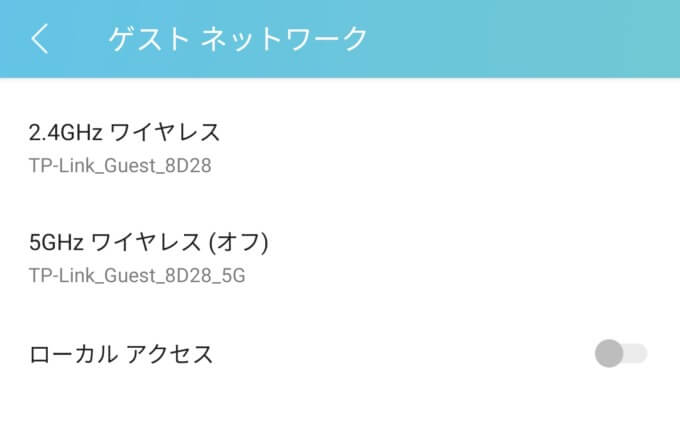
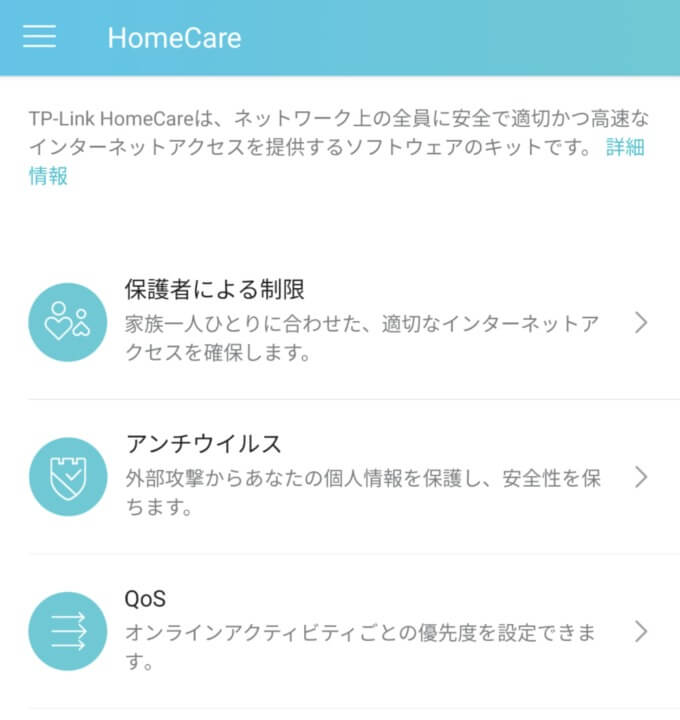

コメント